GarageBand para iOS está firmemente estabelecida como uma das músicas fundamentais fazendo aplicativos para dispositivos iOS. É um ambiente muito criativo, e tem uma enorme variedade de funções apresentadas em uma ferramenta easy-to-use interface do usuário, mas para tudo isso, há uma ou duas coisas que são mais complicado do que seria de esperar, especialmente se você tiver usado o Mac versão. Um deles é compartilhar seu trabalho com os outros como um projeto. Sua bastante fácil de fazer se você está feliz em compartilhar um mix-down, mas se você quiser colaborar com outras pessoas em um mesmo projeto, ou se você quiser fornecer um modelo simples para obter um grupo de trabalho a partir do mesmo ponto de partida, então o seu opções são limitadas. Mas é possível - Veja como.
Obtenha seu dispositivo iOS e seu Mac Falando sobre Wi-Fi
Você vai precisar de um Mac como o centro de comunicação para este processo, e você terá que configurar todos os dispositivos iOS que você quer se comunicar com a sincronização com o Mac via Wi-Fi gratuito. Para fazer isso, conecte cada dispositivo iOS, por sua vez através de um cabo para o Mac e abra o iTunes. Para cada uma só vez, selecione o dispositivo na coluna da esquerda, em seguida, na guia Resumo verificar a sincronização com este iPad (ou outro dispositivo) sobre a caixa de Wi-Fi gratuito. Isto significa que o dispositivo iOS em questão será exibido no iTunes sem estar conectado por cabo sempre que tal seja na mesma rede Wi-Fi.
By the way, se você tiver atualizado recentemente o iTunes e você não pode mais ver a barra lateral, vá ao menu Exibir no iTunes e selecione Mostrar barra lateral.
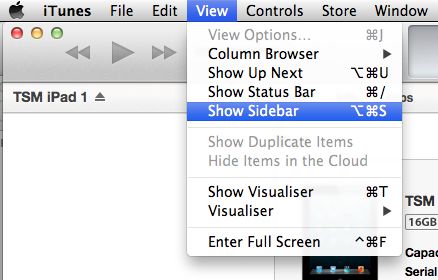
Para compartilhar um projeto do dispositivo iOS
No aplicativo GarageBand, certifique-se que você está olhando a vista do Navegador de projeto, toque e segure o projeto (ou toque em Editar e selecione-a), em seguida, toque no ícone Compartilhar. Escolha Compartilhar Canção via iTunes.
Certifique-se de que você escolher GarageBand como o formato na caixa de diálogo que aparece. Compartilhando via iTunes coloca-lo em uma pasta oculta especial no dispositivo iOS, que só é visível para o iTunes no seu Mac.
Para começar o projeto no Mac
No iTunes em seu Mac, selecione o dispositivo iOS, onde você só compartilhou o projeto, vá para a aba Apps, em seguida, desloque-se ao compartilhamento de arquivos e selecione GarageBand da lista de apps. Seu projeto deve aparecer. Selecione-o e clique em Save To ... para salvá-lo para o seu Mac.
Para compartilhar o projeto com os Outros
Selecione o dispositivo iOS para o qual você deseja compartilhar o projeto, clique na aba Apps, desloque-se ao compartilhamento de arquivos e selecione GarageBand. Clique em Adicionar ... e escolher o projeto a partir de sua localização no seu Mac. Não há necessidade de clicar em Sincronizar para mover o projeto para o dispositivo iOS. Repita esse procedimento para todos os outros dispositivos iOS para o qual você deseja compartilhar o projeto.
No dispositivo de destino, no GarageBand toque no botão de mais para começar um novo projeto e escolha Copiar iTunes.
O projeto compartilhado deve aparecer na caixa de diálogo seguinte - toque para importar!



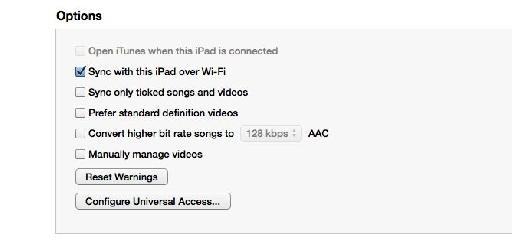
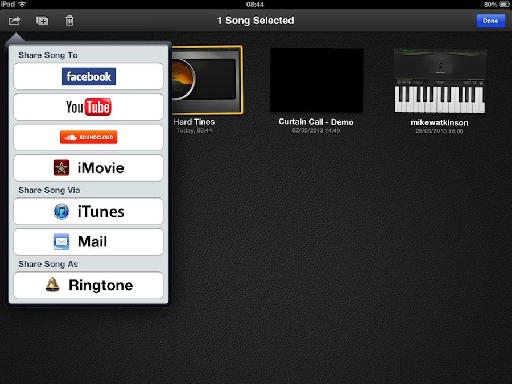
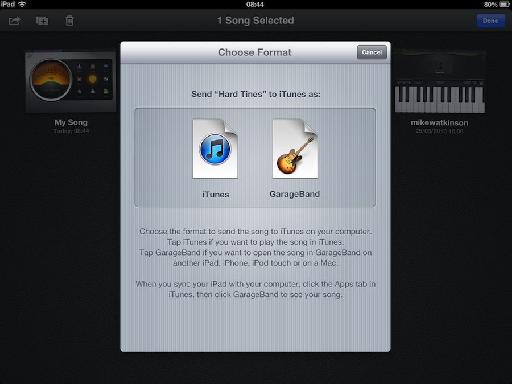
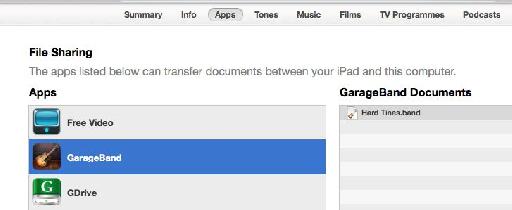
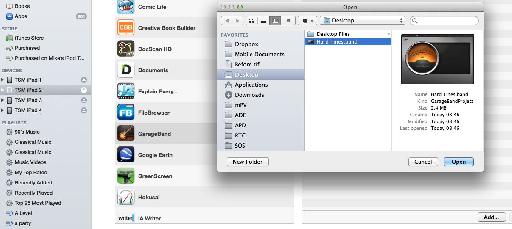
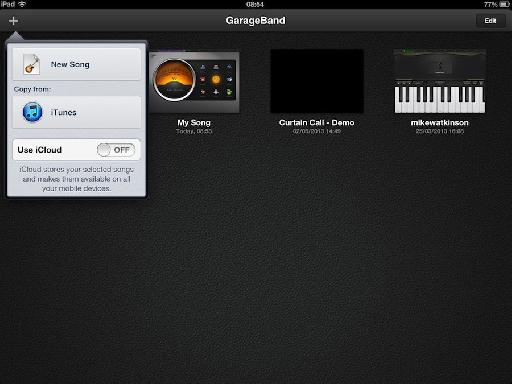
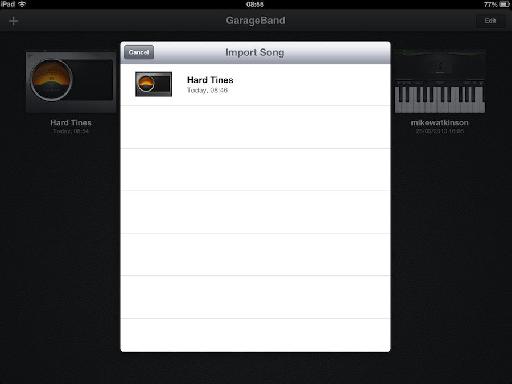
 © 2024 Ask.Audio
A NonLinear Educating Company
© 2024 Ask.Audio
A NonLinear Educating Company
Discussion
Want to join the discussion?
Create an account or login to get started!